Draiveri veakoodi 32 parandamine
Varia / / August 04, 2021
Kuulutused
Kui teil on süsteemi opereerimisel ilmnenud Windowsi draiveri tõrkekood 32, mille tulemuseks on rida, "A Selle seadme draiver (teenus) on keelatud, alternatiivne draiver võib anda selle funktsiooni, siis võib see juhend teid aidata.
See viga on seotud rikutud draiverite, registrivõtmete või teenustega. Kui draiver on rikutud või teie seadet pole värskendatud, võite näha tõrkekoodi 32. Kuid probleemi lahendamiseks ilma liigse higistamiseta on palju tõrkeotsingu meetodeid.

Lehe sisu
-
1 Kuidas parandada draiveri veakoodi 32?
- 1.1 1. meetod: taaskäivitage arvuti
- 1.2 2. meetod. Tagastage seadmehalduris tehtud muudatused
- 1.3 3. meetod: keerake probleemse draiveri eelmise värskenduse juurde tagasi
- 1.4 4. meetod: värskendage probleemse seadme draiverit
- 1.5 5. meetod: installige probleemne seadme draiver uuesti
- 1.6 6. meetod: tehke süsteemitaaste
- 2 Järeldus
Kuidas parandada draiveri veakoodi 32?
Draiveri veakood 32 viitab mõnele süsteemifailide eksitavale dll-komponendile teie Windowsi arvuti mitme komponendi nõuetekohaseks toimimiseks. Kui mõni neist olulistest dll-failidest või komponentidest puudub, viskavad aknad teile selle vea. Allpool on mõned tõrkeotsingu toimingud, mis aitavad teil probleemi lahendada.
Kuulutused
1. meetod: taaskäivitage arvuti
Kui see veakood ilmneb teie arvutis esimest korda, taaskäivitage lihtsalt oma seade, sest enamasti fikseeritakse see tõrge pärast seadme taaskäivitamist automaatselt seade.
2. meetod. Tagastage seadmehalduris tehtud muudatused
Uue seadme oma süsteemi installimise ajal toimuvad mõned muudatused automaatselt ja mõned muudetakse käsitsi. Seega on võimalik, et viga näitas teid muudatuste tõttu, mille tegite uue seadme lisamisel.
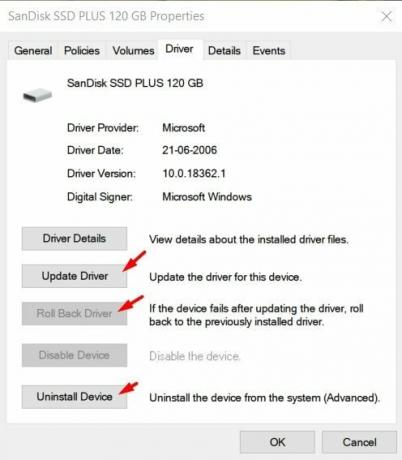
See on lihtne samm. Desinstallige lihtsalt seadme draiver ja installige see uuesti, seejärel taaskäivitage arvuti.
3. meetod: keerake probleemse draiveri eelmise värskenduse juurde tagasi
Avage seadmehaldur. Seejärel vajutage Win + X.
Kuulutused
Avaneb menüü; selles menüüs valige suvand Seadmehaldur.

Navigeerige seadmehalduris ja leidke seade, mille kohta tõrge ilmub. Pärast seda klõpsake draiverite loendi kuvamiseks sellel seadmel, seejärel paremklõpsake draiveril ja valige atribuudid.

Kuulutused
Nüüd avage draiveri sakk ja puudutage draiveri tagasivõtmise valikut. Avaneb uus kinnitusaken. Seejärel klõpsake jätkamiseks jah. See on kõik. Pärast seda taaskäivitage meie arvuti ja kontrollige, kas teie viga on kadunud või mitte.
Märge: Kui tagasivõtmise valik on hall, eemaldage draiver lihtsalt ja installige see uuesti.
4. meetod: värskendage probleemse seadme draiverit
Selleks tehke järgmist:
Avage arvutis Seadmehaldur ja leidke oma draiver, mida peate värskendama.
Paremklõpsake sellel draiveril ja puudutage valikut Värskenda draiverit.
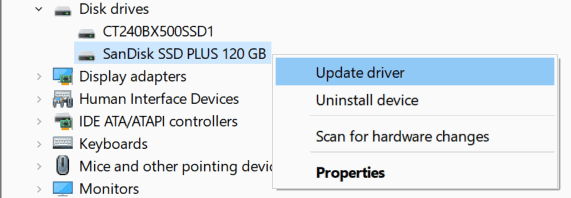
Nüüd valige uues aknas lihtsalt suvand Otsi uuendatud draiveritarkvara automaatselt.

Seejärel otsite süsteem oma draiveri jaoks saadaval oleva värskeima värskenduse ja pärast selle allalaadimist värskendatakse draiverit automaatselt.
5. meetod: installige probleemne seadme draiver uuesti
Minge arvutis seadmehaldurisse ja otsige probleemne draiver.
Seejärel paremklõpsake seda ja puudutage kontekstimenüüst suvandit Desinstalli seade.
Seejärel palute oma toiming kinnitada. Edasi jätkamiseks puudutage jah.
6. meetod: tehke süsteemitaaste
Selleks jälgige allpool toodud käike:
- Avatud Run-kasti vajutage klahvi Win + R. Seejärel tippige rstrui ja vajutage ok.
- Avaneb süsteemi taastamise aken. Nii et klõpsake järgmisel.
- Valige hiljutine taastepunkt, kui draiveri tõrkekood 32 ei ilmnenud pärast selle tabamist Järgmine.
- Süsteemi taastamise protsessi lõpuleviimiseks järgige ekraanil kuvatavaid juhiseid. See on kõik. See võib aidata teil veakoodi 32 probleemi lahendada.
Järeldus
Need on mõned levinumad meetodid, mille abil saate draiveri veakoodi 32 parandada. Probleem tekib peamiselt halbade draiverifailide või rikutud draiveri installimise tõttu. Nii et värskendage oma draiverit kindlasti võimalikult uuele versioonile.
Toimetaja valik:
- Kuidas seda saiti parandada, ei saa Windows PC-s viga saavutada?
- Kuidas Visual Studio kood nurgaarenduse jaoks seadistada
- Miks Razeri sünapsi ei avata / kuidas seda parandada
- Kuidas parandada ebaõnnestunud edastuse veakoodi 1231
- Fix Windows on taastunud ootamatust väljalülitusveast
Reklaamid Razer Synapse on ühtne konfiguratsioonitarkvara, mis võimaldab teil makrosid määrata või taasesitada juhtelemente igale…
Reklaamid Kas olete viimasel ajal oma Start-ekraanil hakanud nägema tüütuid reklaame? Paljud inimesed ütlevad, et...
Reklaamid Peaaegu kõigil kasutajatel on olnud algusest peale probleeme Windowsi värskendustega ja midagi pole veel muutunud...



